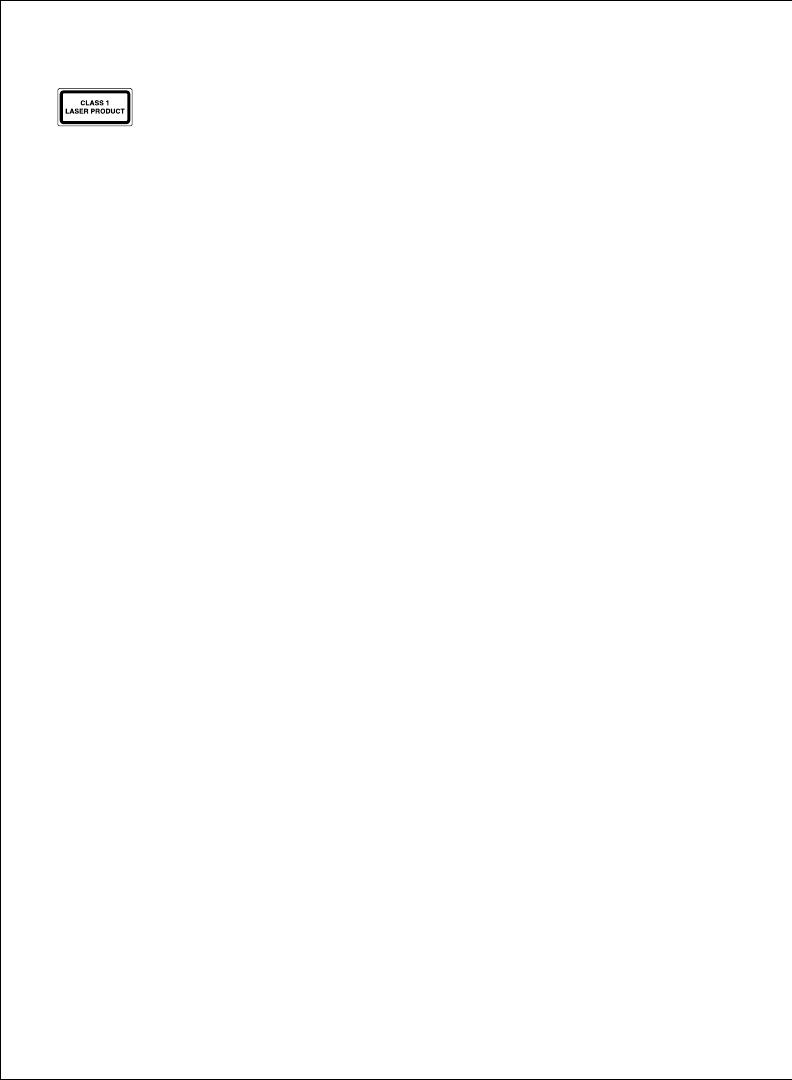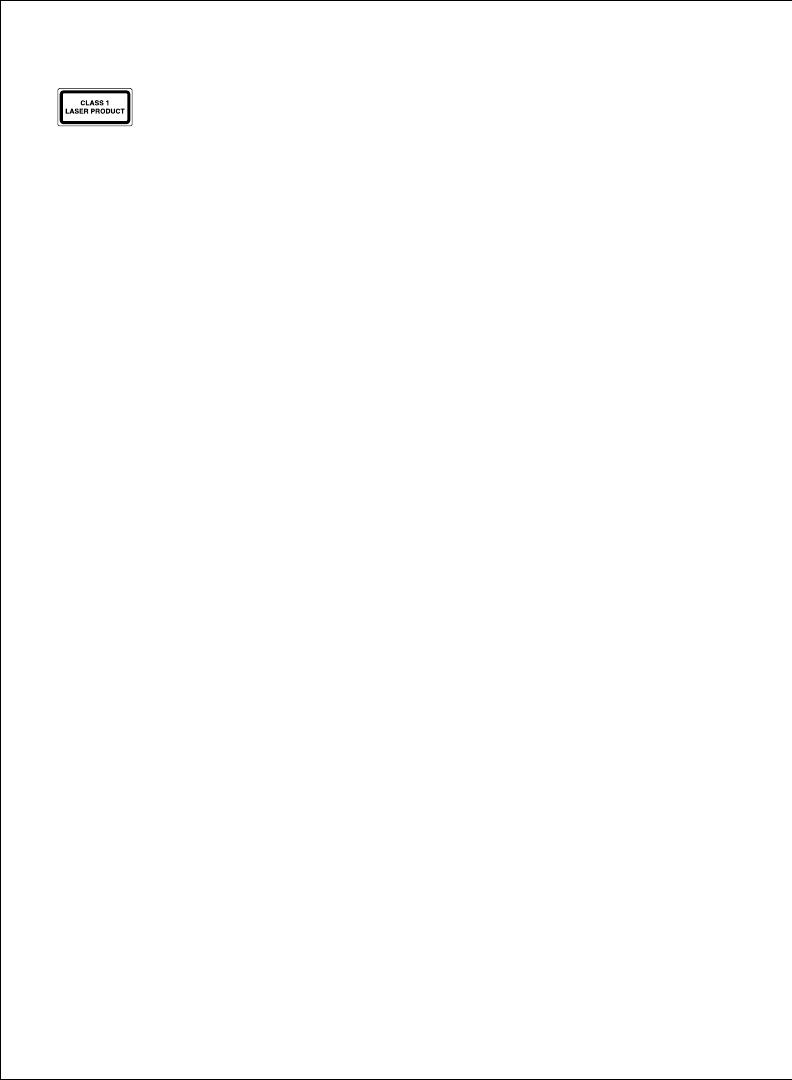
143
OŚWIADCZENIE O BEZPIECZEŃSTWIE KLASY 1
Niniejsze urządzenie laserowe spełnia wymagania normy międzynarodowej IEC 60825-
1: 2001-08, dla produktów laserowych klasy 1 oraz wymagania normy 21 CFR 1040.10 i
1040.11 za wyjątkiem odchyleń stosownie z uwagą laserową nr 50 z datowanej na 7/2001:
1. Emisja równoległej wiązki podczerwonego światła niewidzialnego dla użytkownika
2. Maksymalna moc 716 mikrowatów CW, przedział długości fali 832-865 nanometrów
3. Temperatura eksploatacji od 0 ° C do 40° C.
Chociaż laser klasy 1 w tym produkcie jest bezpieczny przy normalnym stosowaniu, wiązki laserowej
(niewidocznej dla ludzkiego oka, lecz emitowanej od spodu myszy) nie wolno kierować w stronę oczu ludzi.
WAŻNE: To urządzenie nie zawiera części przeznaczonych do naprawy bądź wymiany przez użytkownika.
Nieodpowiednie wykorzystanie urządzeń sterujących i regulacyjnych lub zastosowanie procedur innych
niż opisane w niniejszym dokumencie może spowodować niebezpieczne wystawienie na działanie
promieniowania.
BEZPIECZEŃSTWO I ZALECENIA DOTYCZĄCE UŻYTKOWANIA
1. Jeśli urządzenie nie działa prawidłowo i jeśli próby usunięcia problemów zakończyły się
niepowodzeniem, należy wyłączyć urządzenie i skontaktować się telefonicznie z działem pomocy
technicznej rmy Kensington. www.support.kensington.com.
2. Produktu nie należy rozmontowywać, narażać na działanie płynów, wilgoci, pary lub temperatur poza
zalecanymi zakresami roboczymi od 0°C do 40°C.
3. Jeśli produkt jest narażony na działanie temperatur spoza zakresu należy go wyłączyć i zaczekać, aż
temperatura będzie odpowiednia.
PIĘCIOLETNIA OGRANICZONA GWARANCJA
KENSINGTON COMPUTER PRODUCTS GROUP („KENSINGTON”) gwarantuje, że ten produkt będzie wolny
od wad materiałowych i produkcyjnych w normalnych warunkach użytkowania przez pięć lat od daty
pierwszego zakupu. Firma KENSINGTON, według własnego uznania, naprawi lub wymieni uszkodzone
urządzenie na mocy niniejszej gwarancji. Zachowaj dowód zakupu z datą zakupu. Jest on niezbędny
do uzyskania pomocy serwisu. Gwarancja pozostaje w mocy, jeśli nabywca obchodził się z produktem
zgodnie z zaleceniami dołączonymi do niniejszej gwarancji. Gwarancja nie obejmuje szkód wynikających
z wypadków, użytkowania niezgodnie z przeznaczeniem, nieprawidłowego użytkowania lub zaniedbania.
Gwarancja obowiązuje, tylko jeśli produkt jest używany ze sprzętem zalecanym przez producenta
(odpowiednia informacja znajduje się na opakowaniu produktu). Szczegółowe informacje na ten temat
można znaleźć na opakowaniu lub uzyskać w dziale pomocy technicznej rmy KENSINGTON. Niniejsza
gwarancja nie ma wpływu na inne uprawnienia przysługujące na mocy prawa. W celu uzyskania informacji,
dotyczących procedur serwisowych należy skontaktować się z rmą KENSINGTON pod adresem www.
support.kensington.com lub pod jednym z poniższych numerów telefonów pomocy technicznej.
ZRZECZENIE SIĘ ODPOWIEDZIALNOŚCI
POZA NINIEJSZĄ OGRANICZONĄ GWARANCJĄ I W ZAKRESIE DOZWOLONYM PRAWEM FIRMA KENSINGTON
ZRZEKA SIĘ WSZELKICH GWARANCJI, WYRAŹNYCH LUB DOROZUMIANYCH, W TYM WSZYSTKICJ GWARANCJI
PRZYDATNOŚCI DO SPRZEDAŻY I/LUB PRZYDATNOŚCI DO OKREŚLONEGO CELU. W ZAKRESIE, W KTÓRYM
MIMO TO NA MOCY PRAWA MOGĄ ISTNIEĆ JAKIEKOLWIEK GWARANCJE DOROZUMIANE, WSZELKIE
TAKIE GWARANCJE SĄ OGRANICZONE DO OKRESU OBOWIĄZYWANIA NINIEJSZEJ GWARANCJI, TJ. PIĘCIU
LAT. NIEKTÓRE KRAJE LUB REGIONY NIE ZEZWALAJĄ NA OGRANICZANIE CZASU OBOWIĄZYWANIA
DOROZUMIANEJ GWARANCJI, DLATEGO POWYŻSZE OGRANICZENIE MOŻE NIE MIEĆ ZASTOSOWANIA.
OGRANICZENIE ODPOWIEDZIALNOŚCI
JEDYNYM ZADOŚĆUCZYNIENIEM PRZYSŁUGUJĄCYM KLIENTOWI NA MOCY NINIEJSZEJ GWARANCJI JEST
NAPRAWA LUB WYMIANA PRODUKTU. FIRMA KENSINGTON NIE ODPOWIADA ZA ŻADNE SZKODY SPECJALNE,
PRZYPADKOWE LUB WYNIKOWE, W TYM MIĘDZY INNYMI UTRATĘ DOCHODÓW, UTRATĘ ZYSKÓW, UTRATĘ
MOŻLIWOŚCI KORZYSTANIA Z OPROGRAMOWANIA, UTRATĘ LUB ODZYSKANIE DANYCH, WYPOŻYCZANIE
LUB WYMIANĘ SPRZĘTU, PRZESTOJE, USZKODZENIE WŁASNOŚCI ORAZ ROSZCZENIA STRON TRZECICH,
WYNIKAJĄCE Z JAKIEJKOLWIEK TEORII UZYSKIWANIA ODSZKODOWANIA, W TYM GWARANCJI, UMOWY,
AKTÓW PRAWNYCH LUB CZYNÓW NIEDOZOWOLONYCH. POMIMO OKRESU OBOWIĄZYWANIA KAŻDEJ
OGRANICZONEJ GWARANCJI LUB KAŻDEJ GWARANCJI WYMAGANEJ PRAWEM LUB W WYPADKU GDY
JAKAKOLWIEK OGRANICZONA GWARANCJA NIE SPEŁNIA SWOICH PODSTAWOWYCH CELÓW, CAŁKOWITA
ODPOWIEDZIALNOŚĆ FIRMY KENSINGTON W ŻADNYM WYPADKU NIE PRZEKROCZY CENY ZAKUPU TEGO
PRODUKTU. NIEKTÓRE REGIONY LUB KRAJE NIE ZEZWALAJĄ NA WYKLUCZANIE LUB OGRANICZANIE SZKÓD
PRZYPADKOWYCH LUB WYNIKOWYCH, DLATEGO POWYŻSZE OGRANICZENIE LUB WYKLUCZENIE MOŻE NIE
MIEĆ ZASTOSOWANIA. NINIEJSZA GWARANCJA DAJE KLIENTOWI OKREŚLONE PRAWA. KLIENT MOŻE TAKŻE
MIEĆ INNE PRAWA, ZALEŻNIE OD REGIONU LUB KRAJU.
DANE TECHNICZNE RF
Częstotliwość pracy: 2,4-2,4835 GHz
OŚWIADCZENIE O EKSPOZYCJI NA PROMIENIOWANIE WG FCC
Niniejsze urządzenie jest zgodne z limitami ekspozycji na promieniowanie FCC ustanowionymi dla
niekontrolowanego środowiska. Użytkownicy końcowi muszą przestrzegać konkretnych instrukcji obsługi